Win8系统自带输入法应该如何删除与添加?
编辑:zhuang123 来源:U大侠 时间:2019-07-24
Win8系统如何添加和删除输入法?相信很多用户对win8系统所自带的微软拼音输入法非常不感冒,如果想要删除或者添加输入法,但是却不知道操作的方法是什么?接下来U大侠小编就为大家分享win8系统添加和删除输入法的操作方法。
添加和删除输入法操作方法:
一、首先,打开“语言”窗口
1.打开控制面板,点击“时钟、语言和区域”选项下的“更改输入法”子选项;
2.点击Windows8桌面右下角任务栏中的“输入法”图标,在弹出的菜单中点击“语言首选项”,如图:
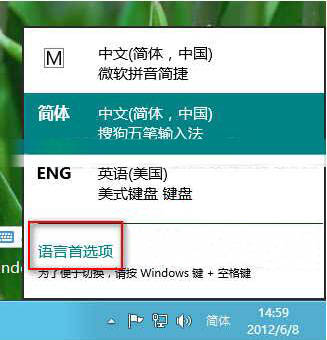
二、在“语言”窗口中的“更改语言首选项”区域,点击“中文(中华人民共和国)”右侧的“选项”按钮,如图:
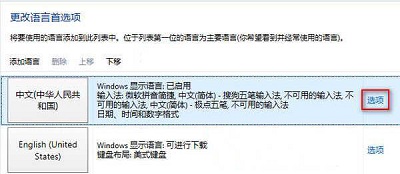
三、在打开的“语言选项”窗口中,即可看到输入法列表的右侧有“删除”按钮,即可删除不想用的输入法,如图:
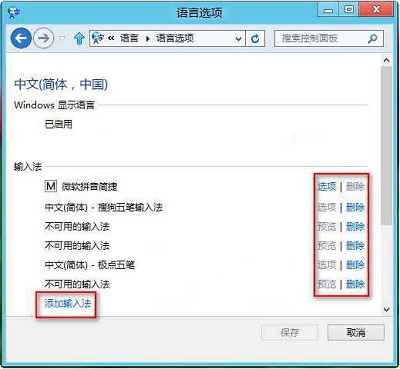
你可能会看到有一个例外,就是“微软拼音简捷”输入法的“删除”按钮是不可选的,怎么样?这就是自己产品的特权,呵呵。不想,如果你嫌它太碍眼,可以删除微软拼音输入法。
四、如果想添加输入法,就点击上图中的“添加输入法”,即可打开“输入法”窗口,选中想添加的输入法,点击“确定”即可,
以上内容就是有关于win8系统添加和删除输入法的操作方法了,对于那些不知道应该如何添加和删除win8系统自带输入法的用户来说,只要按照上述的方法进行操作,那么就可以轻松解决了。
更多精彩内容,请关注U大侠官网或者关注U大侠官方微信公众号(搜索“U大侠”,或者扫描下方二维码即可)。

U大侠微信公众号
有装系统问题的小伙伴们也可以加入U大侠官方Q群(778773039),众多电脑大神将为大家一一解答。
分享:






